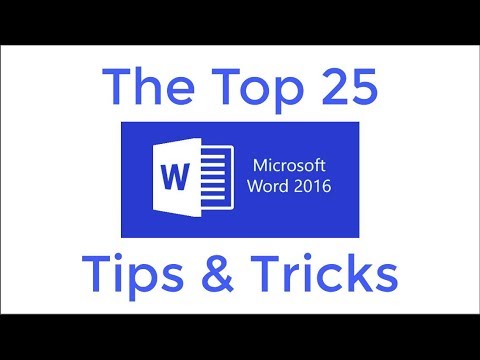Grafiikkakortit ovat yksi tietokoneesi suurimmista työhevosista, varsinkin jos pelaat paljon. Peliharrastajien pitäisi odottaa päivittävän näytönohjaimensa kahden tai kolmen vuoden välein, mutta voit varmasti venyttää korttia pidempään. Grafiikkakorttien vaihtaminen on tullut paljon yksinkertaisemmaksi vuosien varrella, ja ohjaimen asennus on melko käytännönläheinen prosessi. Kun olet valinnut korttisi ja tietokoneesi on auki, voit yleensä asentaa uuden kortin valmiiksi muutamassa minuutissa.
Askeleet
Osa 1/3: Näytönohjaimen valinta

Vaihe 1. Tasapainota budjetti tehoon
Näytönohjaimista voi helposti tulla tietokoneen kallein komponentti, mutta niiden ei tarvitse olla. Monet budjetti- ja keskikortit voivat silti tarjota erinomaista suorituskykyä tarpeidesi mukaan. Jos olet peliharrastaja, joka joutuu pelaamaan uusimpia pelejä mahdollisimman korkeilla asetuksilla, sinun kannattaa etsiä tehokkaampia ja kalliimpia kortteja. Jos pelaat vain satunnaisesti, et ole huolissasi uusimmista julkaisuista tai et halua uhrata muutamia grafiikka -asetuksia, voit saada paljon enemmän vastinetta rahoillesi katsomalla keskialueen kortteja. Jos haluat vain katsella HD -videota tai pelata muutamia 2D -pelejä, useimpien budjettikorttien pitäisi tehdä temppu.
- Tee tutkimus ennen kuin laitat rahasi alas. Sivustot, kuten Tom's Hardware (tomshardware.com) ja PCWorld (pcworld.com), testaavat ja vertaavat säännöllisesti monia suosituimpia uusia ja tulevia näytönohjaimia. Näiden testitulosten avulla voit nopeasti nähdä, kuinka kaikki käytettävissä olevat vaihtoehdot ovat toisiaan vasten.
- Älä huolehdi näytönohjaimen muistin määrästä. Paisuneita muistimääriä käytetään usein saadakseen huonot kortit näyttämään houkuttelevammilta. Tärkeää on kuitenkin muistin kaistanleveys. Tämä on nopeus, jolla muisti voi lähettää ja vastaanottaa tietoja tietokoneelta. GDDR5 on tämän luokan nykyinen johtaja, ja se ylittää merkittävästi neljä kertaa vanhemman GDDR3 -muistin määrän.
- Jos sinulla on keskialueen suoritin, et todennäköisesti saa eniten irti huippuluokan näytönohjaimesta. Näytönohjain on tärkeä suorituskyvyn tekijä, mutta pelit luottavat kaikkiin tietokoneen osiin eri kapasiteeteissa, mukaan lukien suoritin, järjestelmän RAM ja jopa kiintolevyn luku- ja kirjoitusnopeus.
- 4K-pelaamisesta on tulossa yhä enemmän todellisuutta, mutta se vaatii huippuluokan näytönohjaimen (tai kaksi), jotta saat pelistä tyydyttävän suorituskyvyn tällä resoluutiolla. Muista tämä, jos olet myös 4K -näytön markkinoilla.

Vaihe 2. Avaa tietokoneen kotelo
Ennen kuin ostat uuden näytönohjaimesi, sinun kannattaa tarkistaa muutama asia kotelon sisältä tai tietokoneen dokumentaatiosta. Irrota sivupaneeli tietokoneesta löysäämällä sormiruuvit tai tavalliset ristiruuvit takana. Yleensä irrotat tietokoneen takana olevan emolevyn tulo-/lähtöpaneelin vastakkaisen paneelin.
- Erittäin harvinaisia tilanteita lukuun ottamatta näytönohjaimen päivittäminen kannettavalla tietokoneella ei ole mahdollista. Katso kannettavan tietokoneen oppaista, miten näytönohjain päivitetään, jos mahdollista.
- Kun avaat kotelon ja työskentelet tietokoneen sisällä, varmista, että olet oikein maadoitettu. Tämä auttaa estämään sähköstaattisen purkauksen, joka voi vahingoittaa tietokoneen osia. Voit maadoittaa itsesi käyttämällä sähköstaattista rannehihnaa tai koskettamalla juoksevaa vesijohtoa ennen työskentelyä tietokoneella.

Vaihe 3. Tarkista virtalähteesi
Grafiikkakortit ovat yksi suurimmista virtalähteestäsi, joten sinun on varmistettava, että virtalähteesi kestää uuden kortin tehontarpeet. Eri kortit kuluttavat eri virtaa, joten tarkista ostettavan kortin tiedot ja tietokoneen virtalähteen tiedot.
- Verkossa on erilaisia virtalähdelaskureita, joiden avulla voit syöttää kaikki komponentit ja nähdä suositellun vähimmäistehon. Haluat vähän enemmän kuin vähimmäismäärä, jotta tietokoneesi on tulevaisuudessa kestävä. Toinen yleinen sääntö, jota voit noudattaa, on se, että tyypillisesti haluat virtalähteen, joka tuottaa kaksinkertaisen tehon, jonka näytönohjaimesi vaatii.
- Jos asennat useita näytönohjaimia yhteen tietokoneeseen, tarvitset todennäköisesti virtalähteen, joka tuottaa vähintään kilowatin tehon.
- Virtalähteen tehoa ei voi mitenkään mitata katsomatta sitä fyysisesti. Ei ole ohjelmistoa, joka voi ilmoittaa tehon. Lähes kaikissa virtalähteissä on tarra, joka näkyy selvästi sivulla, joka kertoo virtalähteen tekniset tiedot. Voit yleensä poistaa sivupaneelin tietokoneesta ja tarkistaa tarran silmämääräisesti.
- Monet tehokkaimmista näytönohjaimista tarvitsevat virtalähteestä yhden tai kaksi 6-nastaista liitintä (PCIe). Useimmissa uusissa virtalähteissä pitäisi olla nämä kaapelit, mutta vanhemmissa virtalähteissä ei. Voit saada sovittimia yhdistämään johonkin toiseen kaapeliin, mutta sinun on ehkä parempi vaihtaa virtalähde joka tapauksessa, jos se on niin vanha.

Vaihe 4. Mittaa näytönohjaimen tila
Näytönohjaimista on tullut melko suuria, ja jos sinulla on pieni kotelo, jossa on ahtaat tilat, voi olla vaikeaa tai jopa mahdotonta asettaa haluamasi kortti. Mittaa mittanauhalla tila, johon näytönohjaimesi asetetaan. Tarkista tämä tila tarkasteltavien näytönohjainten määritysten kanssa. Muista kiinnittää huomiota myös leveyteen, koska monet tehokkaimmista korteista voivat olla melko leveitä.
Näytönohjain voi kestää kahden PCIe -paikan leveyden, mutta se tarvitsee kytkeä vain yhteen paikkaan

Vaihe 5. Tarkista emolevyn yhteensopivuus
Lähes kaikki nykyaikaiset näytönohjaimet toimivat PCIe -käyttöliittymässä, joka korvasi vanhentuneen AGP -menetelmän. Jos tietokoneesi on ostettu tai rakennettu noin kymmenen viime vuoden aikana, se käyttää todennäköisesti PCIe -protokollaa. Jos yrität päivittää näytönohjaimen todella vanhalle tietokoneelle, saatat olla jumissa AGP: n kanssa, ellet päivitä myös emolevyä.
- PCIe- ja AGP -paikat on värjätty eri tavalla emolevyllä. AGP on tyypillisesti tummempi väri, kuten ruskea, kun taas PCIe on yleensä valkoinen, keltainen tai sininen. Standardia ei kuitenkaan ole, joten tutustu emolevyn dokumentaatioon tai etsi tarroja korttipaikkojen vierestä.
- PCIe -paikat sijaitsevat tyypillisesti lähimpänä emolevyn CPU: ta.
Pisteet
0 / 0
Osa 1 Tietokilpailu
Mitä kannattaa ottaa huomioon ennen uuden näytönohjaimen ostamista?
Jos nykyinen virtalähteesi pystyy vastaamaan uuden näytönohjaimen tarpeisiin.
Kiinni! Grafiikkakortit vievät paljon virtaa, joten jos uusi näytönohjaimesi vaatii enemmän kuin nykyinen virtalähteesi kestää, kannattaa harkita uudelleen. Mutta tämä on vain yksi tekijä, joka on otettava huomioon ennen näytönohjaimen ostamista. Siellä on parempi vaihtoehto!
Jos tietokoneessa on tarpeeksi tilaa uuden näytönohjaimen pitämiseksi.
Melkein! Näytönohjaimet voivat olla melko suuria, joten ota yksityiskohtaiset mittaukset ennen ostamista. Muitakin asioita on kuitenkin otettava huomioon! Valitse toinen vastaus!
Tarvitsetko korkeimmat graafiset asetukset vai et.
Et ole väärässä, mutta on parempi vastaus! Yksi tärkeimmistä asioista, jotka on otettava huomioon ennen näytönohjaimen ostamista, on se, mihin käytät tietokonettasi. Jos esimerkiksi lähinnä suoratoistat videoita, harkitse edullisempaa näytönohjainta. Älä unohda ottaa huomioon myös muita näytönohjaimen osia! Arvaa uudestaan!
Suorittimen laatu.
Yritä uudelleen! Suorittimesi laatu vaikuttaa grafiikkasi laatuun jopa erinomaisella näytönohjaimella, joten ota tämä ehdottomasti huomioon. Mutta se ei ole ainoa asia mitä ajatella! Valitse toinen vastaus!
Kaikki yllä oleva.
Tarkalleen! Kaikkien aikaisempien vastausten tulee ottaa huomioon päätös siitä, minkä näytönohjaimen ostat. Ne voivat tulla erittäin kalliiksi, mutta riippuen siitä, mihin käytät tietokonettasi, saattaa olla parasta pysyä edullisemmassa vaihtoehdossa. Lue toinen tietokilpailukysymys.
Haluatko lisää tietokilpailuja?
Jatka itsesi testaamista!
Osa 2/3: Uuden kortin asentaminen

Vaihe 1. Sammuta tietokone
Varmista, että tietokone on sammutettu kokonaan, ennen kuin teet sisäpuolen töitä. Irrota seinäpistorasia, kun se on sammutettu kokonaan.

Vaihe 2. Irrota näyttö
Näyttösi on todennäköisesti liitetty vanhaan näytönohjaimeen, joten irrota se tietokoneen takaosasta ennen vanhan kortin poistamista.

Vaihe 3. Maadoita itsesi
Aina kun työskentelet tietokoneen sisällä, varmista, että olet oikein maadoitettu. Kotelon paljaaseen metalliin kiinnitetty sähköstaattinen rannehihna on kätevin tapa maadoittaa itsesi työskennellessäsi tietokoneella. Voit myös maadoittaa itsesi koskettamalla metallista vesihanaa juoksevan veden kanssa.

Vaihe 4. Poista edellinen näytönohjain (tarvittaessa)
Jos päivität, sinun on poistettava vanha näytönohjaimesi ennen uuden asentamista. Jos käytit emolevyn sisäistä näytönohjainta, sinulla ei ehkä ole poistettavaa korttia.
- Irrota Phillips-ruuvitaltalla ruuvi, jolla vanha kortti kiinnittyy koteloon.
- Irrota kaikki kaapelit, jotka on liitetty vanhaan näytönohjaimeen.
- Irrota vanhan näytönohjaimen (PCIe) takaosan alla oleva salpa. Tämä salpa auttaa kiinnittämään näytönohjaimen, joten muista avata se ennen kuin vedät vanhan kortin ulos.
- Vedä vanha kortti varovasti suoraan korttipaikasta. Vedä vanha kortti suoraan ulos korttipaikasta. Sinun on ehkä oltava luja, mutta älä pakota sitä ulos. Jos et voi vetää korttia ulos, varmista, että salpa on vapautettu ja Phillips -ruuvi on irrotettu kortin kiinnikkeestä.

Vaihe 5. Irrota mahdolliset ylimääräiset kannet (tarvittaessa)
Monet uudemmat näytönohjaimet vaativat kaksi paikkaa tietokoneen takaosassa. Sinun on ehkä poistettava seuraavan paneelin suojapaneeli, jos et ole käyttänyt sitä aiemmin. Nämä paneelit avautuvat yleensä, vaikka ne vaihtelevat tietokoneen kotelon mukaan.

Vaihe 6. Aseta uusi kortti paikalleen
Varmista, etteivät kaapelit estä korttipaikkaa eivätkä ne joudu venymään kortin takaosan alle. Työnnä kortti lujasti alas suoraan PCIe -korttipaikkaan, kunnes kuulet sen lukittuvan ja se on asetettu tasaisesti. Kiinnitä kortti koteloon ristipääruuveilla (useimpien korttien mukana tulee pari). Varmista, että jokainen kiinnike on kiinnitetty, jos kortti vie useita paikkoja.

Vaihe 7. Liitä virtalähde
Useimmat uudet näytönohjaimet vaativat vähintään yhden 6- tai 8-nastaisen liittimen virtalähteestäsi, yleensä näytönohjaimen yläosassa. Varmista ehdottomasti, että liität kaikki nämä, koska tietokone ei todennäköisesti käynnisty, jos näytönohjaimesi ei saa kunnollista virtaa.
Koska tapit on konfiguroitu, pistoke sopii vain yhteen suuntaan. Älä pakota yhteyttä, mutta varmista, että yhteys on turvallinen

Vaihe 8. Sulje kotelo
Kun näytönohjain on tukevasti paikallaan ja kytketty virtalähteeseen, voit sulkea kotelosi ja siirtyä asennuksen ohjelmistopuolelle.

Vaihe 9. Liitä näyttö uuteen näytönohjaimeen
Kun liität tietokoneen kaapelit takaisin tietokoneeseen, varmista, että näyttö on nyt liitetty johonkin uuden kortin porttiin. Jos näyttö on hyvin vanha ja näytönohjaimesi on uusi, saatat tarvita sovittimen näytön liittämiseksi. Useimmat näytönohjaimet tulevat näiden sovittimien mukana. Pisteet
0 / 0
Osa 2 Tietokilpailu
Mitä sinun on todennäköisesti tehtävä, jos näytönohjaimesi on uusi ja tietokoneen näyttö on vanha?
Asenna uusi grafiikkaohjelmisto.
Ei! Sinun on asennettava uudet näytönohjaimen ohjaimet riippumatta siitä, onko näyttösi vanha. Kun olet asentanut näytönohjaimen, käynnistä tietokone ja valmistaudu uusien ohjainten asentamiseen. Siellä on parempi vaihtoehto!
Liitä kortti näyttöön sovittimen avulla.
Ehdottomasti! Jos näyttösi on hyvin vanha, sinun on ehkä käytettävä sovitinta uuden näytönohjaimen liittämiseen. Monet näytönohjaimet tulevat näiden sovittimien mukana. Lue toinen tietokilpailukysymys.
Päivitä näyttösi.
Ei oikeastaan! Sinun ei tarvitse tehdä mitään näytön vaihtamiseksi. On helpompi tapa varmistaa, että näyttö ja näytönohjain toimivat yhdessä. Valitse toinen vastaus!
Haluatko lisää tietokilpailuja?
Jatka itsesi testaamista!
Osa 3/3: Ajurien asentaminen

Vaihe 1. Käynnistä Windows
Ennen kuin teet mitään ohjaimilla, varmista, että tietokoneesi käynnistyy oikein. Jos tietokone ei voi käynnistyä tai se havaitsee virheitä heti käynnistyksen jälkeen, näytönohjain ei ehkä ole kunnolla paikallaan tai se ei saa tarpeeksi virtaa virtalähteestä.
Windows käynnistyy todennäköisesti matalan resoluution tilaan, kun aloitat uuden näytönohjaimesi kanssa. Ohita kehotukset havaita uusi laitteisto toistaiseksi

Vaihe 2. Poista vanhat ohjaimet
Jos vanha korttisi oli AMD/ATI ja siirryt NVIDIAan tai päinvastoin, poista ensin vanhat ohjaimet ristiriitojen välttämiseksi. Jos pysyt saman valmistajan palveluksessa, on silti suositeltavaa poistaa vanhat ohjaimet, jotta saat puhtaan alun. Voit poistaa ohjainten asennuksen ohjauspaneelista.
- Avaa Ohjauspaneeli ja valitse "Ohjelmat ja toiminnot" tai "Poista ohjelman asennus". Jos käytät Windows XP -käyttöjärjestelmää, valitse "Lisää tai poista sovellus".
- Etsi näytönohjaimesi asennettujen ohjelmien luettelosta. NVIDIA: ssa tämä on yleensä "NVIDIA Graphics Driver XXX. XX". Jos poistat AMD/ATI -ohjaimia, etsi "AMD Catalyst Install Manager".
- Poista ohjaimet noudattamalla ohjeita. NVIDIA: korosta ohjain, valitse Poista ja noudata sitten kehotteita. Korosta AMD: ssä "AMD Catalyst Install Manager", napsauta Muuta, valitse "Express Uninstall ALL AMD Software" ja noudata sitten kehotteita.
- Käynnistä tietokone uudelleen ajureiden poistamisen jälkeen. Tämä suorittaa asennuksen poistamisen loppuun.

Vaihe 3. Lataa uusimmat ohjaimet kortin valmistajan sivustolta
Nyt kun vanhat ohjaimet ovat poissa, voit asentaa uuden kortin ohjaimet. Ohita kortin mukana toimitetulla levyllä olevat ohjaimet, koska ne ovat jo vanhentuneita. Käy AMD- tai NVIDIA -verkkosivustolla sen mukaan, mikä kortti sinulla on, ja kirjoita uusi näytönohjainmalli hakutyökaluun. Lataa uusimmat ajurit, jotka toimivat korttimallissasi.
Ajuritiedostot ovat melko suuria (noin 300 Mt), ja niiden lataaminen saattaa kestää jonkin aikaa riippuen yhteydestäsi

Vaihe 4. Suorita uusien ohjainten asennusohjelma
Asenna ohjaimet tietokoneeseen noudattamalla ohjeita. Useimmat käyttäjät voivat valita "Express" -vaihtoehdon. Ajurin asennuksen aikana näyttösi vilkkuu todennäköisesti muutaman kerran ja saattaa muuttua sopivammaksi.
Sinua pyydetään todennäköisesti käynnistämään tietokone uudelleen, kun ohjaimen asennus on valmis

Vaihe 5. Aloita uuden kortin käyttö
Kun uudet ohjaimet on asennettu, voit aloittaa näytönohjaimen käytön. Lataa suosikkipelisi tai graafisesti intensiivinen ohjelma ja katso millaista suorituskykyä voit saada! Pisteet
0 / 0
Osa 3 Tietokilpailu
Mistä löydät ajantasaiset näytönohjaimen ohjaimet?
Verkossa.
Joo! Siirry suoraan näytönohjaimen verkkosivustolle saadaksesi uusimmat ohjaimet. Sinun on annettava näytönohjaimen malli saadaksesi oikeat ohjaimet, joten varmista, että sinulla on nämä tiedot käsillä. Lue toinen tietokilpailukysymys.
Näytönohjaimen mukana toimitetulla CD -levyllä.
Yritä uudelleen! Vaikka CD-levy asentaa ohjaimet, tämä ei anna tietokoneellesi uusimpia tietoja. On olemassa parempi ja tehokkaampi tapa saada juuri tarvitsemasi ohjaimet. Yritä uudelleen…
Vanhassa ohjainohjelmistossasi.
Ei! Sinun on poistettava vanha ohjainohjelmisto ja asennettava kokonaan uudet ohjaimet uudelle näytönohjaimellesi. Näin varmistat, että uusi korttisi toimii oikein. Napsauta toista vastausta löytääksesi oikean…
Tietokoneesi asetuksissa.
Ei aivan! Sinun on etsittävä muualta löytääksesi ajantasaiset ohjaimet näytönohjaimellesi. Näytönohjaimen pitäisi sisältää asennustietoja. Siellä on parempi vaihtoehto!
Haluatko lisää tietokilpailuja?
Jatka itsesi testaamista!